Deze handleiding legt het proces uit van het opzetten van twee complementaire Bitcoin-wallets met Electrum.
U maakt een offline portemonnee aan voor veilige opslag van uw Bitcoins, gekoppeld aan een online portemonnee die alleen bewaakt kan worden. Met de online portemonnee kunt u de transactiegeschiedenis bekijken en nieuwe transacties voorbereiden. Voor de veiligheid moeten deze transacties worden ondertekend met de offline portemonnee voordat ze worden verzonden via de online portemonnee. Deze opzet vergroot de veiligheid van uw Bitcoin-tegoeden terwijl u de mogelijkheid behoudt om transacties te controleren en te initiëren.
Een offline portemonnee maken
Maak een nieuwe portemonnee aan op een computer zonder internetverbinding. Volg de standaardstappen, te beginnen met Bestand → Nieuw in het menu.
Nadat je de portemonnee hebt aangemaakt, ga je naar Portemonnee → Informatie.
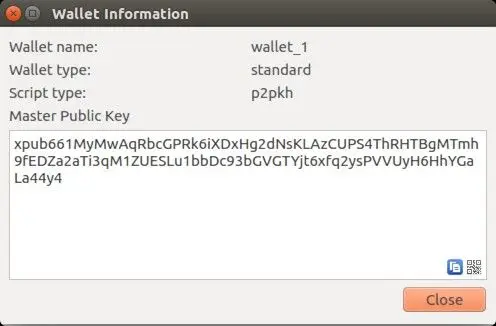
Er verschijnt een pop-upvenster met een reeks tekens. Dit is de openbare moedersleutel van je portemonnee. Je moet deze sleutel overbrengen naar een computer met internettoegang.
Maak een versie van je portemonnee die alleen bekeken kan worden
Start Electrum op uw computer met internetverbinding en kies Bestand → Nieuw/herstellen. Kies een naam voor je portemonnee en selecteer "Standaard portemonnee“.
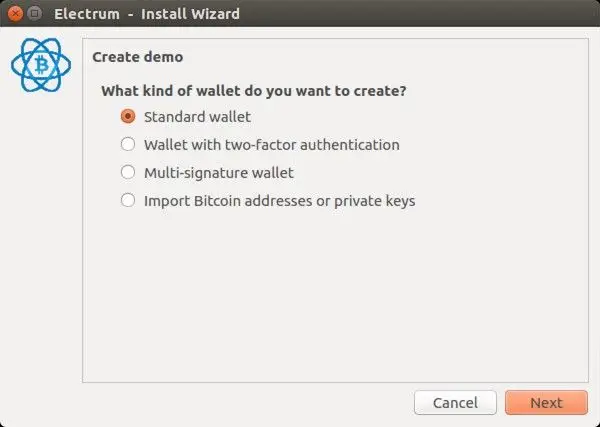
Selecteer "Openbare of privésleutels gebruiken".
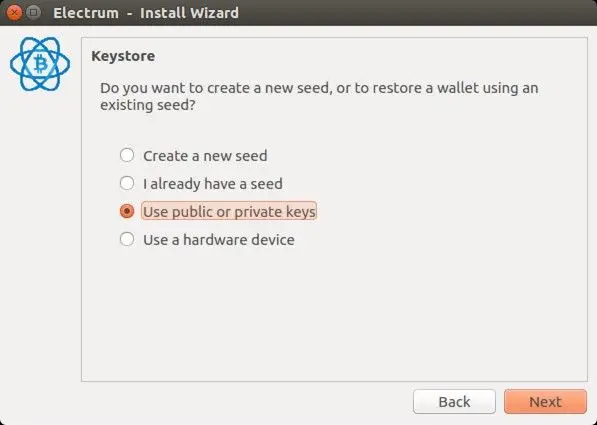
Plak de publieke moedersleutel van je offline portemonnee in het daarvoor bestemde vak.
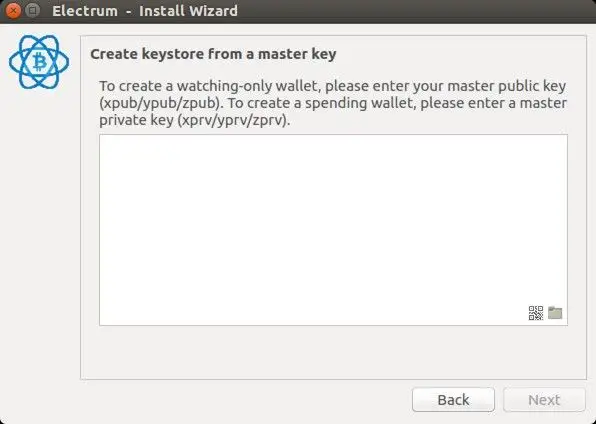
Klik "Volgende" om het instellen van je portemonnee te voltooien. Er verschijnt een pop-upbericht waarin staat dat je een portemonnee opent die alleen bewaakt kan worden.
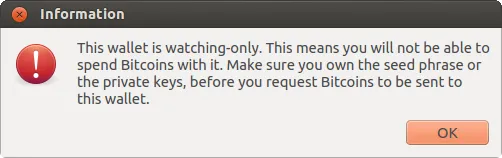
Hierna zou je de transactiegeschiedenis van je cold wallet moeten kunnen bekijken.
Een niet-ondertekende transactie maken
Open de "Stuur"tabblad in je online portemonnee. Voer de transactiegegevens in en klik op "Voorbeeld". Er verschijnt een nieuw venster:
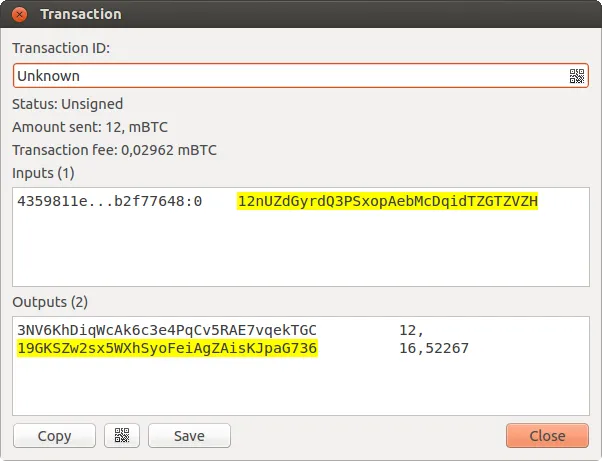
Nadat het venster is geopend, klikt u op "Sla" en kies een locatie op je computer om het transactiebestand op te slaan. Sluit het venster zodra het bestand is opgeslagen.
Verplaats nu dit transactiebestand naar je offline computer. Je kunt een USB-stick of een andere methode gebruiken om het bestand veilig over te zetten.
Laat je transactie ondertekenen
Ga op je offline portemonnee naar Gereedschap → Transactie laden → Uit bestand in het menu. Kies het transactiebestand dat je eerder hebt gemaakt.
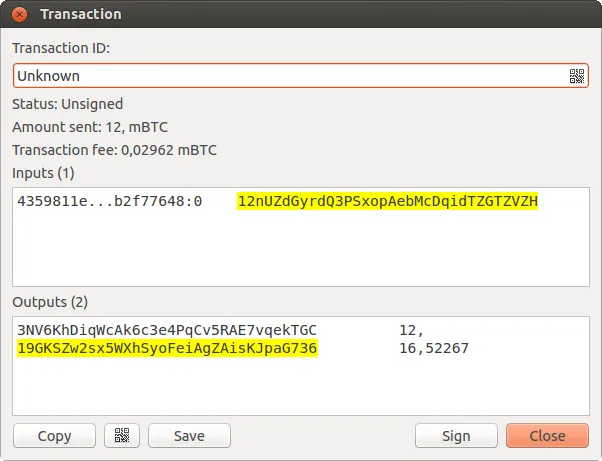
Klik op "Ondertekenen". Nadat de transactie is ondertekend, zie je de transactie-ID in het daarvoor bestemde veld verschijnen.
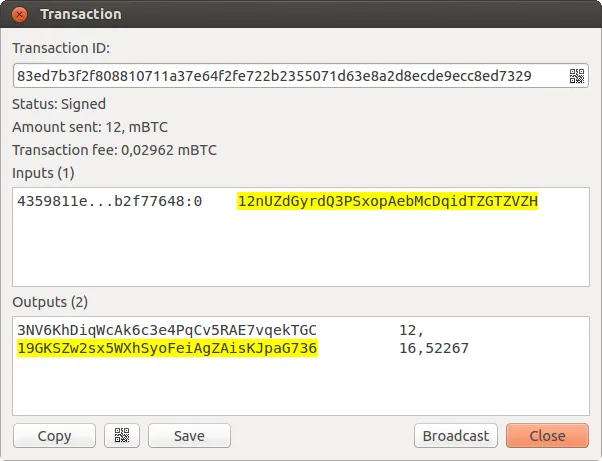
Klik op "Opslaan" en kies een locatie op je offline computer om het ondertekende transactiebestand op te slaan.
Breng dit ondertekende bestand over naar uw online computer met behulp van een veilige methode, zoals een USB-station.
Je transactie uitzenden
Ga op uw computer met internetverbinding naar Gereedschap → Transactie laden → Van bestand in het menu. Selecteer het ondertekende transactiebestand dat je hebt overgebracht van je offline computer.
Er wordt een nieuw venster geopend. Klik op "Uitzending" in dit venster.
